Maxthon là hệ điều hành khá lạ lẫm nhưng nó mang đến nhiều tính năng thú vị cùng với các chức năng bảo mật giúp bạn duyệt web một cách an toàn, riêng tư hơn. Bên cạnh đó bạn cũng có thể quản lý công cụ tìm kiếm trên trình duyệt Maxthon trên Windows để lựa chọn công cụ tìm kiếm mặc định thích hợp.
Quản lý công cụ tìm kiếm trên trình duyệt Maxthon trong Windows sẽ giúp bạn thiết lập cài đặt, thêm, xóa bỏ công cụ tìm kiếm mặc định trên trình duyệt tránh sử dụng lẫn lộn giữa những công cụ tìm kiếm. Maxthon là một trong số ít trình duyệt mạnh mẽ có khả năng làm được đều này.
Quản lý công cụ tìm kiếm trên trình duyệt Maxthon trên Windows
Bước 1: Tải về và cài đặt Maxthon tại đây nếu máy tính của bạn chưa có trình duyệt mạnh mẽ này : Download Maxthon
Bước 2: Trên trình duyệt Maxthon bạn bấm vào biểu tượng 3 dấu gạch ngang ở góc phải cửa sổ chọn Settings.
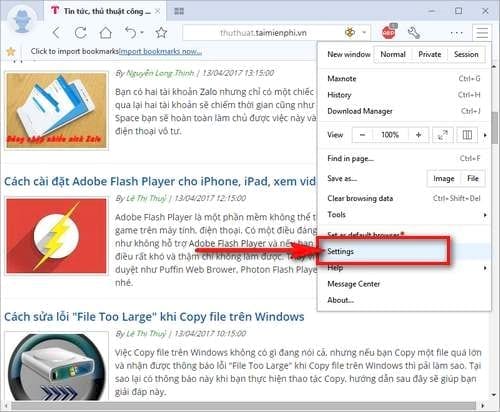
Bước 3: Trong mục Maxthon Settingsg bạn tìm đến lựa chọn Search Engines Management để quản lý công cụ tìm kiếm trên trình duyệt Maxthon trên Windows.
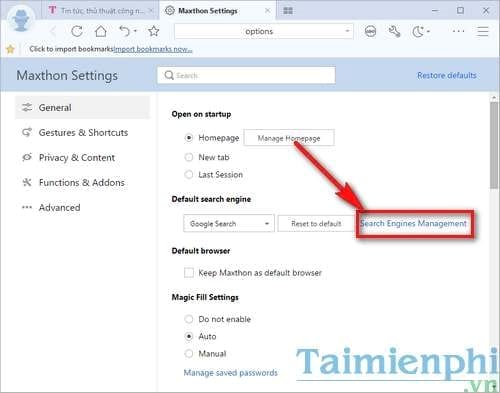
Bước 4: Với Search Engines Management bạn có thể quản lý cài đặt công cụ tìm kiếm trên trình duyệt Maxthon với 5 chức năng chính :
Add: Thêm công cụ tìm kiếm
Edit: Sửa công cụ tìm kiếm
Delete: Xóa công cụ tìm kiếm
Move Up/Move Down: Di chuyển lên xuống thứ tự ưu tiên của công cụ tìm kiếm.

Bước 5: Công cụ Edit và Add đều cách sử dụng khá tương đồng. Ở mục Name bạn nhập tên hiển thị của công cụ tìm kiếm trên trình duyệt, Search URL là địa chỉ của công cụ tìm kiếm và cuối cùng là Alias là thông tin phụ.

Bước 6: Khi đã thêm bất kì một công cụ tìm kiếm nào mà bạn muốn, để thiết lập ưu tiên hàng đầu của công cụ đó bạn sử dụng Move up để đẩy công cụ đó lên đầu tiên sau đó ở mục Default search engine lựa chọn công cụ tìm kiếm đó như trong hình.

Bước 7: Bạn có thể xóa một hoặc nhiều công cụ tìm kiếm khi nhấn Delete , nhấn Add from recommended search engines để được khôi phục những công cụ tìm kiếm được khuyến nghị.

Với hướng dẫn quản lý công cụ tìm kiếm trên trình duyệt Maxthon trên Windows sẽ giúp bạn thiết lập, chỉnh sửa công cụ tìm kiếm cũng như nhanh chóng làm quen với cách tính năng của Maxthon nhanh chóng hơn.
https://thuthuat.taimienphi.vn/quan-ly-cong-cu-tim-kiem-tren-trinh-duyet-maxthon-tren-windows-23005n.aspx
Bên cạnh đó, Maxthon là trình duyệt mạnh mẽ có tốc độ khởi động nhanh chóng và có nhiều tiện ích được tích hợp sẵn như tiện ích chặn quản cáo AdHunter mạnh mẹ không kém Adblock Plus trên những trình duyệt khác. Để sử dụng Adhunter trên Maxthon cũng rất dễ dàng giúp bạn loại bỏ hoàn toàn những quảng cáo khó chịu khi lướt web với trình duyệt này.